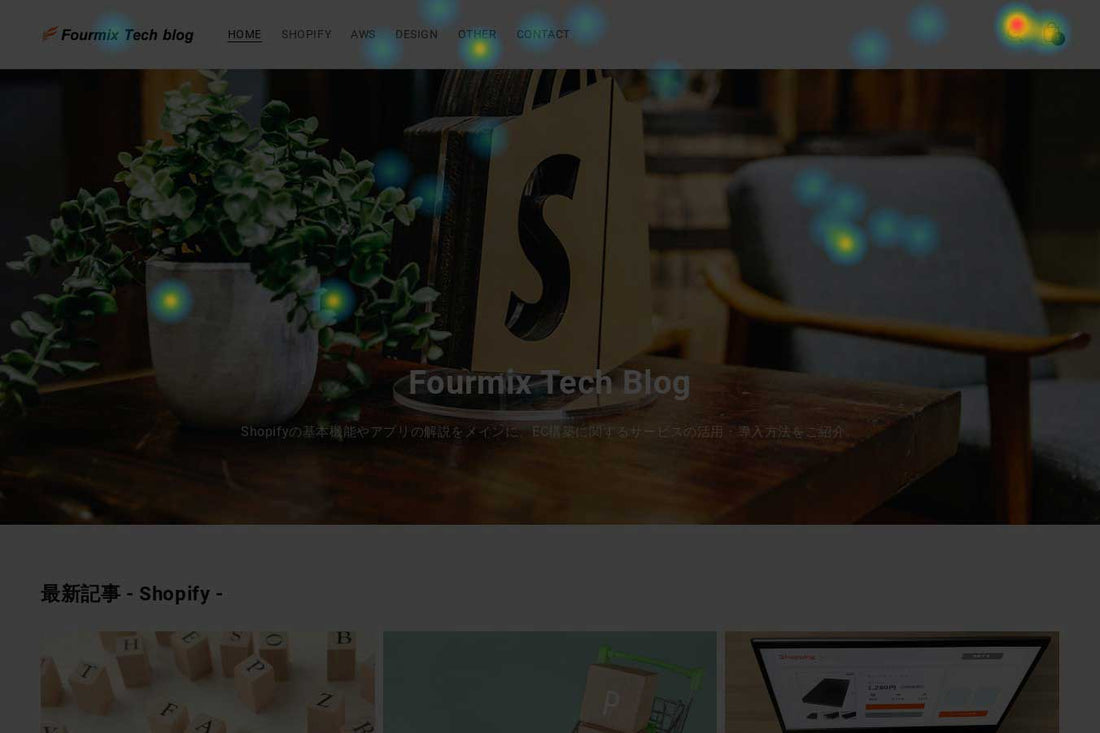Dieses Mal erklären wir die Shopify-App „Lucky Orange Heatmaps & Replay“. „Lucky Orange Heatmaps & Replay“ ist eine App, die es Ihnen ermöglicht, das Nutzerverhalten mittels Heatmaps und Monitoring-Funktionen zu analysieren.
<Inhaltsverzeichnis>
Mit dieser App können Sie analysieren, wo Benutzer auf einer Seite klicken und welche Bereiche sie gezielt lesen, wenn Sie Ihre Website mit dem Ziel verbessern, die CVR (Conversion-Rate) zu erhöhen.
-Drei Arten von Heatmaps verfügbar: Klicken, Maus bewegen, Scroll-Heatmap
- Protokollieren Sie die Aktionen jedes Benutzers auf der Site
- Echtzeit-Chat kann an Benutzer gesendet werden
・Konvertierungs-Trichter können erstellt werden
・Benutzerumfragen können durchgeführt werden
*Dies wird unter der Annahme geschrieben, dass Sie bereits einen Shop bei Shopify eröffnet haben.
(1) Rufen Sie die Einführungsseite von „Lucky Orange Heatmaps & Replay“ im Shopify App Store auf .
https://apps.shopify.com/lucky-orange?locale=ja

Klicken Sie oben auf dem Bildschirm auf „App hinzufügen“.
(2) Klicken Sie auf dem Installationsbildschirm auf die Schaltfläche „App installieren“ .

(3) Geben Sie in „Lucky Orange Heatmaps & Replay“ den Site-Namen, den Kontonamen und die E-Mail-Adresse ein, die Sie analysieren möchten, und klicken Sie auf „Mit Shopify verbinden“.

(4) Geben Sie auf der folgenden Seite den Benutzernamen, die Site-URL und die Benutzerrolle (eine Umfrage, die nichts mit den Einstellungen zu tun hat) ein, die auf dem Administrationsbildschirm angezeigt werden sollen, aktivieren Sie das Zustimmungskästchen und klicken Sie auf „Weiter“.

(5) Geben Sie den Bereich ein, der Sie am meisten interessiert (eine Umfrage, die nichts mit Ihren Einstellungen zu tun hat) und klicken Sie auf „Weiter“.

(6) Legen Sie das Kennwort fest, das beim Anmelden beim App-Verwaltungsbildschirm eingegeben werden soll.

(7) Registrieren Sie die Mitglieder, die Sie einladen möchten, auf dem App-Verwaltungsbildschirm.
*Wenn nicht, klicken Sie auf „Überspringen“.

(8) Der auf der Site zu installierende Datenerfassungscode wird angezeigt. Fügen Sie diesen Code in die Einstellungen ein und klicken Sie auf „Fertig! Erste Schritte“.

※So installieren Sie den Code
Öffnen Sie im Shopify-Administrationsbereich „header.liquid“ unter „Design > Aktionen > Code bearbeiten“, fügen Sie den Datenerfassungscode in die Zeile direkt vor </header> ein und klicken Sie auf „Speichern“.

(9) Nachdem die Verbindungseinstellungen mit Shopify abgeschlossen sind, klicken Sie auf „Einrichtung abschließen“, um den App-Verwaltungsbildschirm anzuzeigen.

<Ergänzende Anmerkung 1>
In der oberen linken Ecke des Dashboards auf dem Verwaltungsbildschirm wird ein Link zu Videos zur Verwendung der App angezeigt. Wir empfehlen Ihnen daher, sich diese anzusehen, bevor Sie mit der Verwendung der App beginnen.

<Ergänzende Anmerkung 2>
Wenn Sie den Plan nicht wechseln, werden Sie für eine 7-tägige Testversion registriert. Klicken Sie daher unter „Einstellungen > Plan & Abrechnung“ auf „Plan aktualisieren“ und registrieren Sie Ihren gewünschten Plan und Ihre Kreditkarte.
*Für den kostenlosen Plan (bis zu 500 PV) ist keine Kreditkartenregistrierung erforderlich.

Sie können sich das offizielle Demo-Video ansehen, um zu sehen, wie es an der Vorderseite des Geschäfts aussehen wird.
・Offizielles Demo-Video
Wie hat es Ihnen gefallen?
Dieses Mal haben wir die Shopify-App „Lucky Orange Heatmaps & Replay“ vorgestellt.
Bitte verwenden Sie dies, wenn Sie eine Analyse des Benutzerverhaltens durchführen.
■Vorstellung des Betreiberunternehmens
Formix ist ein zertifizierter Shopify-Partner .
Natürlich können Sie von anderen Plattformen zu Shopify wechseln.
„Ich baue zum ersten Mal einen Online-Shop auf, möchte aber gerne loslegen.“
„Ich habe ein wenig Bedenken, gleich von Anfang an eine Site auf Shopify zu erstellen.“
Für Kunden, die dies wünschen, können wir auch den Erstaufbau auf anderen Plattformen anbieten.
Bitte zögern Sie nicht, uns bezüglich weiterer Vorgänge nach der Veröffentlichung zu kontaktieren.
▶Für Anfragen zur Shopify-Konstruktion klicken Sie bitte hier
▶Für Anfragen zu EC-Standortbetrieb und Logistikmanagement klicken Sie bitte hier